Kategorien sind im FUMO® Monitor verankert und werden als Überbegriff einzelner Prüfobjekte bezeichnet. Unter den Prüfobjekten werden die individuellen Mitarbeiter (z.B. Max Mustermann) , Fahrzeuge (z.B. UL-AA-1234), Auflieger (z.B. UL-BB-1234), etc. bezeichnet. Kategorien können individuell erstellt werden, aktiviert und deaktiviert werden.
» Verwaltung » Konfiguration » Kategorie hinzufügen

(1) Durch einen Klick auf die Schaltfläche "Kategorie hinzufügen", können Sie eine neue Kategorie erstellen.

(2) Geben Sie der Kategorie einen aussagekräftigen Namen, damit Sie diese später eindeutig identifizieren können.
(3) Wählen Sie aus ob Sie eine Vorlage für Ihre Kategorie verwenden möchten. Falls Sie eine Vorlage verwenden, werden der Kategorie automatisch relevante Stammdatenfelder und Prüfkriterien hinzugefügt. Möchten Sie keine Vorlage verwenden, müssen Sie anschließend die Stammdatenfelder und Prüfkriterien manuell zuordnen. Bitte beachten Sie, dass Sie nach der Erstellung der Kategorie, keine Vorlage mehr hinzufügen können. Sie können die neu angelegte Kategorie jedoch jederzeit wieder löschen und eine neue Kategorie, welche auf einer Vorlage basiert, erstellen.
Lesen Sie hier, wie Sie die Stammdatenfelder bearbeiten können.
Lesen Sie hier, wie Sie die Prüfkriterien bearbeiten können.
(4) Speichern Sie die gemachten Angaben.
(5) Die erstellte Kategorie erscheint links in der Übersicht.
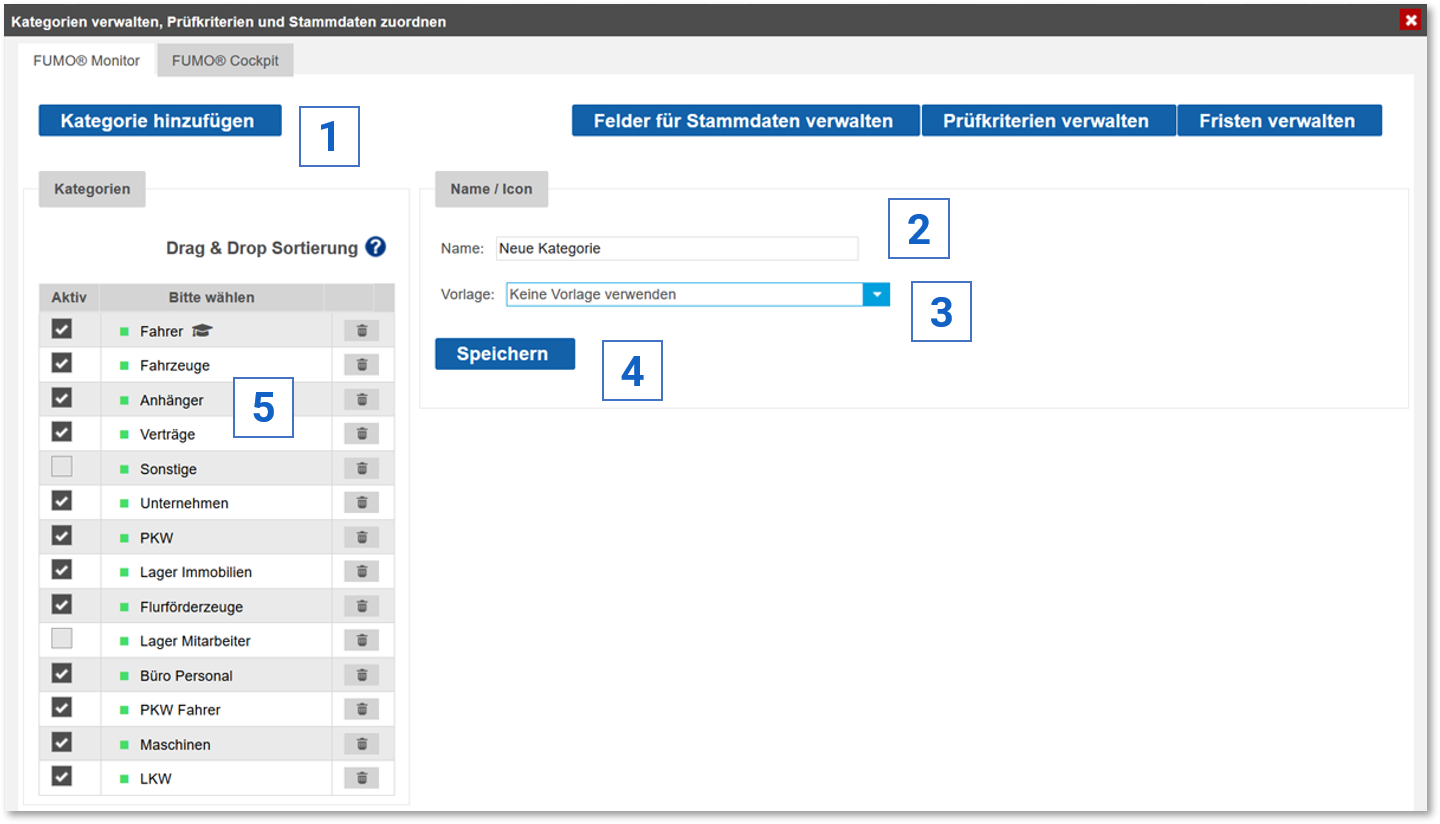
(6) Wählen Sie das passende Icon für Ihre Kategorie aus.
(7) Falls Sie planen die Kategorie mit einem FUMO® E-Learning (z.B. Pflichtunterweisungen für Fahrer) zu verknüpfen, klicken Sie bitte auf das Feld "E-Learning Felder aktivieren". Dies ist notwendig, da für die Zertifikatserstellung des E-Learnings bestimmte Stammdatenfelder benötigt werden.
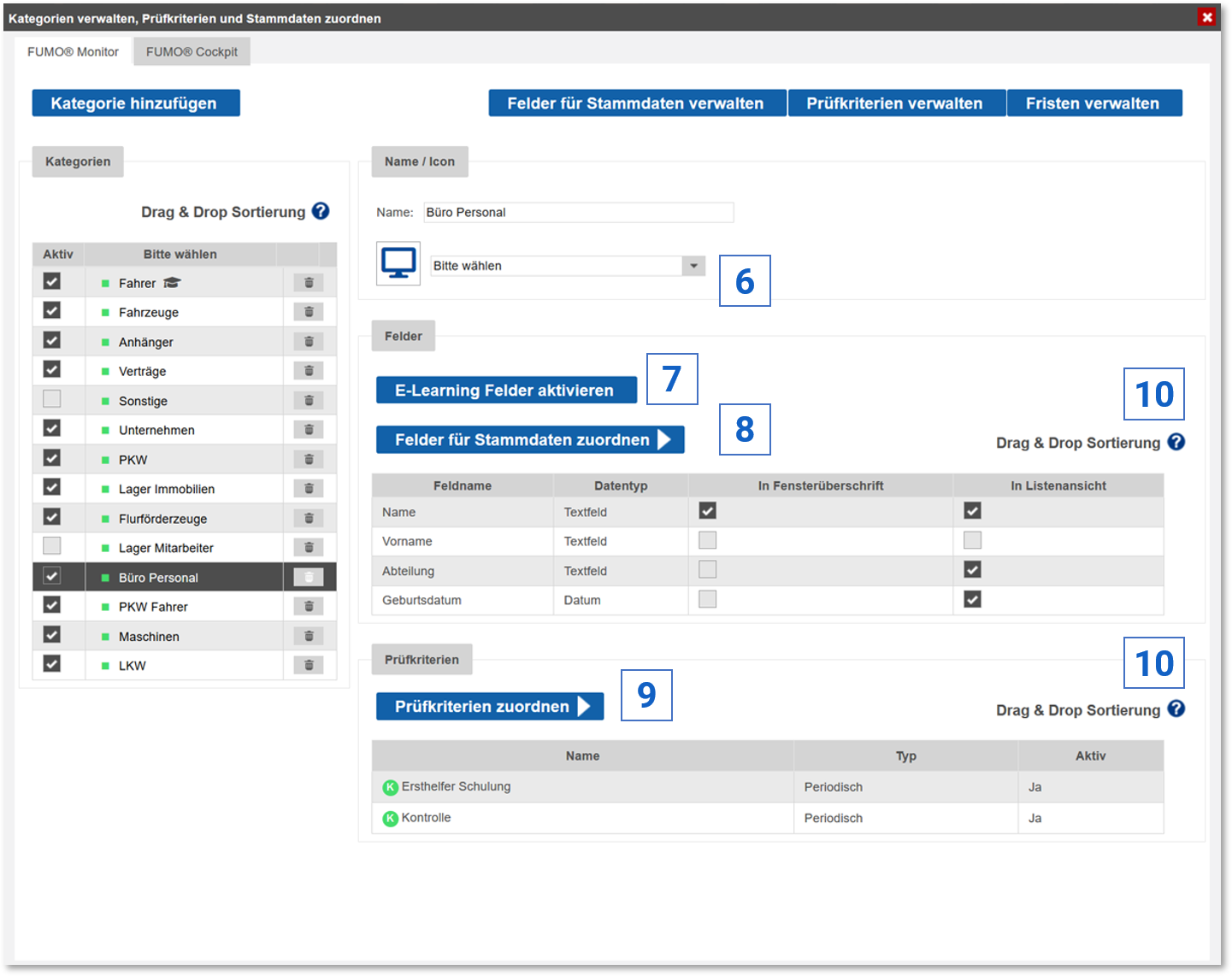
(8) Überprüfen Sie die Stammdatenfelder und fügen Sie entsprechende Felder hinzu oder entfernen Sie diese.
Lesen Sie hier, wie Sie Stanndatenfelder zuweisen und entfernen können.
Lesen Sie hier, wie Sie neue Stammdatenfelder erstellen können.
(9) Überprüfen Sie die Prüfkriterien und fügen Sie entsprechende Kriterien hinzu oder entfernen Sie diese.
Lesen Sie hier, wie Sie die Prüfkriterien hinzufügen oder entfernen können.
Lesen Sie hier, wie Sie neue Prüfkriterien erstellen können.
(10) Durch Drag and Drop können Sie die Reihenfolge der Stammdatenfelder und Prüfkriterien ändern, wie Sie in der Menüsteuerung des FUMO® Monitor angezeigt werden sollen. Wenn Sie ein weißes Fragezeichen in einem blauen Kreis sehen, können Sie sich durch einen Klick hierauf, nähere Informationen über die Funktionsweise anzeigen lassen.